- Base de connaissances
- CRM
- Fiches d'informations
- Analyser les indicateurs de données sur les vues de transactions
Analyser les indicateurs de données sur les vues de transactions
Dernière mise à jour: 22 août 2025
Disponible avec le ou les abonnements suivants, sauf mention contraire :
-
Sales Hub Starter, Pro, Enterprise
Pour chaque vue de transaction, un résumé des informations relatives au montant, à l'étape et à la durée vous permet de comprendre rapidement les données et l'état d'avancement de vos transactions. Vous pouvez naviguer entre différents pipelines et différentes vues pour consulter les indicateurs de données de sous-ensembles spécifiques de transactions. Ces données peuvent vous aider à identifier les tendances et les domaines d'amélioration de vos processus, ainsi qu'à établir un ordre de priorité pour les transactions à traiter. Vous pouvez également personnaliser les indicateurs sur des vues de transactions personnalisées.
Afficher les indicateurs de données sur une vue de transaction
- Dans votre compte HubSpot, accédez à CRM > Transactions.
- Accédez à la vue du pipeline pour lequel vous souhaitez analyser les informations sur les données.
- Par défaut, les informations sur les données sont automatiquement affichées dans toutes les vues en mode liste et tableau.
- Pour masquer le résumé, cliquez sur Masquer les indicateurs dans l’angle supérieur droit.
- Pour afficher le résumé, cliquez sur Afficher les indicateurs.

- Les informations suivantes sont incluses dans la carte de métriques de données :
- Montant total de la transaction : la somme des montants de toutes les transactions de la vue, y compris les transactions fermées. Le montant moyen par transaction est également affiché. Il est calculé en divisant le montant total par le nombre de transactions avec des valeurs de montant.
- Montant de la transaction pondéré : la somme du montant pondéré de toutes les transactions de la vue. Le montant moyen pondéré par transaction est également affiché. Il est calculé en divisant le montant total pondéré par le nombre de transactions avec des valeurs de montant, à l'exclusion des transactions fermées perdues.
- Montant des transactions ouvertes : la somme des montants des transactions ouvertes (c'est-à-dire non fermées car gagnées ou perdues). Le montant moyen par transaction ouverte est également affiché. Il est calculé en divisant le total par le nombre de transactions ouvertes avec des valeurs de montant.
- Montant du transaction fermé : la somme des montants des transactions en fermé gagné phases. Le montant moyen par transaction fermée gagnée est également affiché. Il est calculé en divisant le total par le nombre de transactions à la phase Fermé gagné avec des valeurs de montant.
- Montant des nouvelles transactions : la somme des montants des transactions créées cette semaine. La moyenne, calculée en divisant le montant total des nouvelles transactions par le nombre de nouvelles transactions, est également affichée.
- Âge moyen des transactions : le nombre moyen de jours entre la création et la fermeture d'une transaction. Pour les transactions ouvertes, il s'agit du nombre de jours écoulés depuis la création de la transaction jusqu'à aujourd'hui.
Veuillez noter : dans les comptes avec plusieurs devises, les données sont basées sur les propriétés Montant dans la devise de l'entreprise et Montant pondéré dans la devise de l'entreprise. Pour regrouper les données récapitulatives, toutes les transactions sont converties dans la devise de l'entreprise sur la base du taux de change défini dans le compte.
- Les indicateurs de données sont mis à jour en temps réel lorsque vous apportez des modifications aux transactions dans la vue (par exemple, créez, supprimez ou modifiez le montant/la phase d’une transaction) ou lorsque vous mettez à jour les filtres de la vue .
En savoir plus sur la gestion des transactions dans la vue en liste ou dans la vue en tableau.
Modifier les indicateurs de données dans les vues personnalisées des transactions
Les super administrateurs ou les utilisateurs disposant d’une vue personnalisée des transactions peuvent personnaliser les indicateurs de données affichés. Cela signifie que les utilisateurs qui ne sont pas super administrateurs peuvent uniquement personnaliser les vues qu’ils ont créées.
Pour modifier des indicateurs de données :
- Dans votre compte HubSpot, accédez à CRM > Transactions.
- Accédez au pipeline et à la vue personnalisée que vous souhaitez modifier.
- Dans l’angle supérieur droit de la section Indicateurs , cliquez sur l’icône settingsIcon Configurer.
- Dans la boîte de dialogue, vous pouvez effectuer les opérations suivantes :
- Modifier des indicateurs existants : passez le curseur de la souris sur un indicateur existant, cliquez sur l’icône editIcon Modifier, puis configurez le nom, la propriété, l’agrégation, l’indicateur secondaire ou les filtres.
- Ajouter des indicateurs : cliquez sur Ajouter un indicateur sur le côté gauche, puis personnalisez-le selon vos besoins. Vous pouvez ajouter jusqu’à six indicateurs au total.
- Pour supprimer les indicateurs : passez le curseur de la souris sur un indicateur existant, puis cliquez sur le X.
Lorsque vous avez terminé, cliquez sur Appliquer.
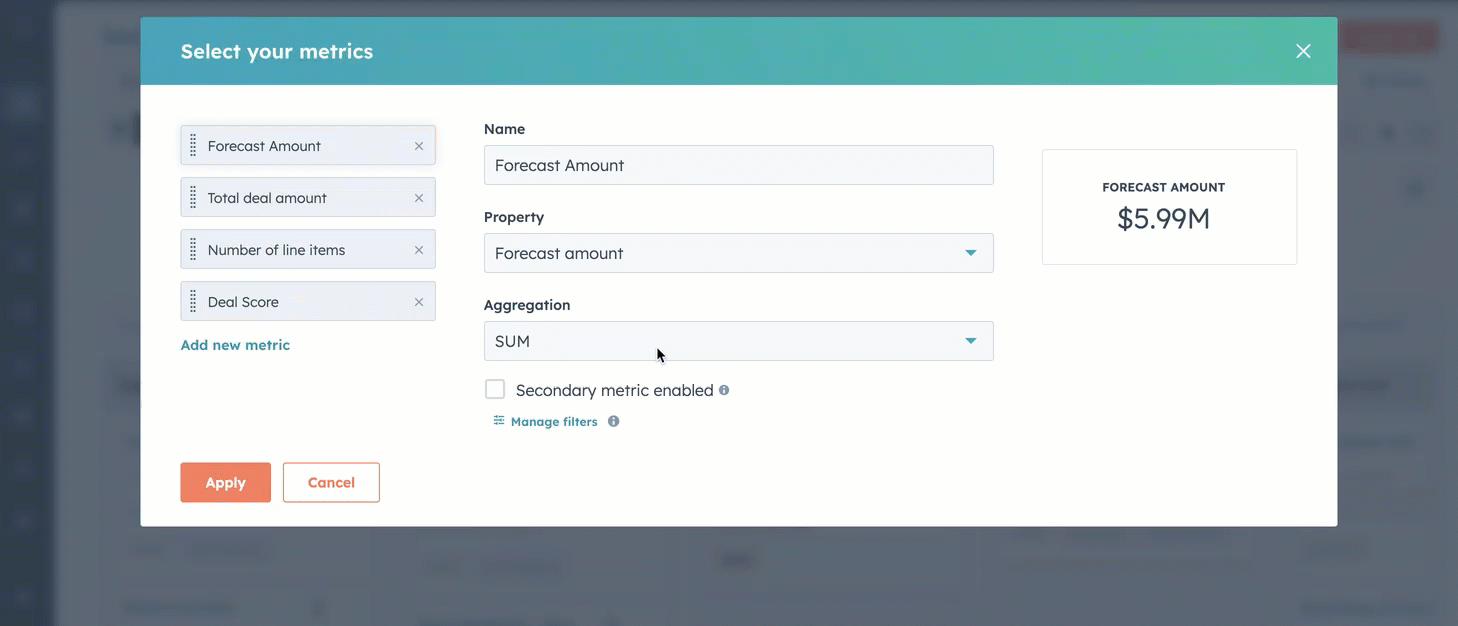
Gérer les indicateurs pour d’autres objets (BÊTA)
Si vous êtes utilisateur d’un compte Starter, Pro ou Entreprise inscrit à la version bêta des vues du CRM flexibles , vous pouvez afficher les indicateurs sur les pages index des contacts, des entreprises et des tickets.
Afficher les indicateurs pour d’autres objets (BÊTA)
- Accédez à vos fiches d'informations :
- Dans votre compte HubSpot, accédez à CRM > Contacts.
- Dans votre compte HubSpot, accédez à CRM > Entreprises.
- Dans votre compte HubSpot, accédez à CRM > Tickets.
- Cliquez sur le nom d’un onglet de vue.
- Cliquez sur le bouton Type d’affichage, puis sélectionnez une option.
- Cliquez sur le bouton Indicateurs pour afficher ou masquer les indicateurs.
Modifier les indicateurs d’autres objets sur les onglets de vues personnalisées (BÊTA)
Les super administrateurs ou les utilisateurs disposant d’un onglet de vue personnalisé peuvent personnaliser les indicateurs affichés. Cela signifie que les utilisateurs qui ne sont pas super administrateurs peuvent uniquement personnaliser les onglets de vue qu’ils ont créés.
- Accédez à vos fiches d'informations :
- Dans votre compte HubSpot, accédez à CRM > Contacts.
- Dans votre compte HubSpot, accédez à CRM > Entreprises.
- Dans votre compte HubSpot, accédez à CRM > Tickets.
- Cliquez sur le nom d’un onglet de vue.
- Cliquez sur le bouton Type d’affichage, puis sélectionnez une option.
- Cliquez sur le bouton Indicateurs pour afficher les indicateurs.
- Dans l’angle supérieur droit de la section Indicateurs , cliquez sur l’icône settingsIcon Configurer.
- Dans la boîte de dialogue, vous pouvez effectuer les opérations suivantes :
- Modifier des indicateurs existants : passez le curseur de la souris sur un indicateur existant, cliquez sur l’icône editIcon Modifier, puis configurez la propriété, le nom, l’agrégation, l’indicateur secondaire ou les filtres.
- Ajouter des indicateurs : cliquez sur Ajouter un nouvel indicateur, puis personnalisez-le en fonction de vos besoins. Vous pouvez ajouter jusqu’à six indicateurs au total.
- Pour supprimer les indicateurs : passez le curseur de la souris sur un indicateur existant, puis cliquez sur le X.
Lorsque vous avez terminé, cliquez sur Appliquer.
Exporter ou utiliser les données dans d'autres outils
Vous pouvez utiliser les données de la carte Insights dans d'autres outils, tels que des listes et des rapports, ou exporter un fichier contenant les données de l'opération.
- Dans votre compte HubSpot, accédez à CRM > Transactions.
- Accédez au pipeline et à la vue pour lesquels vous souhaitez consulter Data Insights.
- Cliquez sur une valeur sur la carte d'insights.

- Dans la boîte de dialogue, vous pouvez effectuer les opérations suivantes :
- Grouper les données: sélectionner une dimension pour grouper les offres. Par exemple, il est possible de visualiser le montant total des contrats en fonction des équipes qui les détiennent.
- Utilisation dans la liste: créer une nouvelle liste statique des transactions incluses dans le rapport, ou ajouter les transactions à une liste statique existante.
- Exporter: exporte un fichier contenant les transactions et leurs valeurs.
- Enregistrer comme rapport: enregistrer le rapport et l'ajouter à la liste de vos rapports et/ou tableaux de bord.
- Cliquez sur le lien X en haut à droite pour fermer le rapport.
Activer ou désactiver les informations sur les données pour votre compte
Si vous êtes un super administrateur, vous pouvez activer ou désactiver les indicateurs de transaction dans vos paramètres de transaction. Lorsque l'option "insights" est activée, la carte "data insights" apparaît sur toutes les vues des transactions, mais l'utilisateur peut choisir de l'afficher ou de la masquer ( à chaque fois qu'il accède à la vue. Cette action n’aura d’impact que sur leur vue. Si cette option est désactivée, la carte d’indicateurs de données sera masquée sur les vues de transactions pour tous les utilisateurs.
- Dans votre compte HubSpot, cliquez sur l'icône Paramètres settings dans la barre de navigation principale.
- Dans le menu latéral de gauche, accédez à Objets > Transactions.
- Cliquez sur l'onglet Index Customization.
- Par défaut, les informations sur les transactions sont activées. Pour désactiver cette fonction, désactivez l'interrupteur Show Deal Insights.
- Pour réactiver la fonction, activez l'interrupteur Show Deal Insights.

